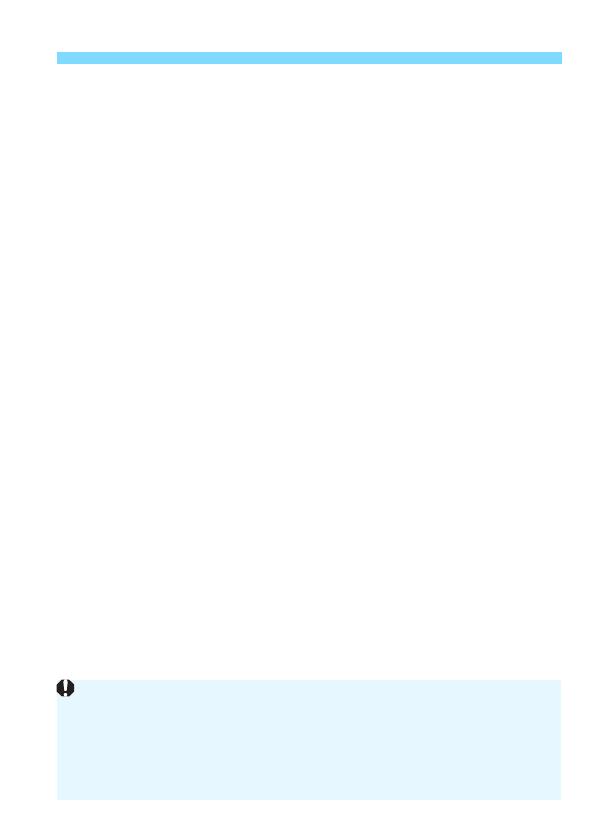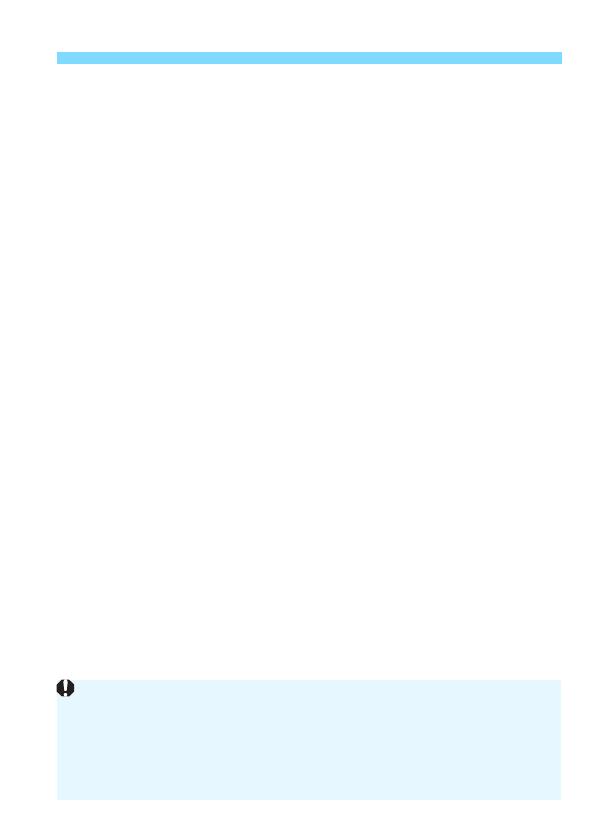
3
Wprowadzenie
(1)q Komunikacja ze smartfonem (str. 19, 47, 55)
Podłączaj aparat do smartfona albo tabletu za pomocą sieci Wi-Fi i używaj
aplikacji dedykowanej aplikacji Camera Connect do zdalnej obsługi
aparatu lub przeglądania obrazów zapisanych w pamięci aparatu.
W niniejszej instrukcji i na monitorze LCD aparatu słowo „smartfon”
oznacza smartfony i tablety.
(2)z Przesyłanie obrazów między aparatami (str. 61)
Podłączaj aparat do innych aparatów firmy Canon z podstawowymi
nastawami funkcji komunikacji przez Wi-Fi i przesyłaj obrazy
między nimi.
(3)Zapisywanie obrazów w stacji Connect Station (str. 73)
Przytrzymaj aparat blisko stacji Connect Station (sprzedawanej
osobno), aby połączyć się znią przez Wi-Fi i zapisać na niej obrazy.
(4)D
Zdalna obsługa aparatu za pomocą programu EOS Utility
(str. 77)
Podłączaj aparat do komputera przez Wi-Fi i obsługuj go zdalnie za
pomocą programu EOS Utility (oprogramowanie EOS).
(5)l Drukowanie obrazów na drukarce Wi-Fi (str. 83)
Podłączaj aparat do drukarki zgodnej ze standardem PictBridge
(bezprzewodowa sieć LAN) przez Wi-Fi, aby drukować obrazy.
(6)w Wysyłanie obrazów do serwisu internetowego (str. 95)
Obrazy można udostępniać rodzinie i znajomym, a także w wielu
usługach internetowych za pośrednictwem serwisu CANON iMAGE
GATEWAY, czyli internetowej usługi fotograficznej dla użytkowników
firmy Canon (wymagana bezpłatna rejestracja).
Zaktualizuj oprogramowanie układowe stacji Connect Station do
najnowszej wersji.
Usługi internetowe CANON iMAGE GATEWAY nie są obsługiwane
w niektórych krajach i obszarach. Informacje dotyczące konkretnych
krajów i obszarów są dostępne na witrynie internetowej firmy Canon
(www.canon.com/cig).